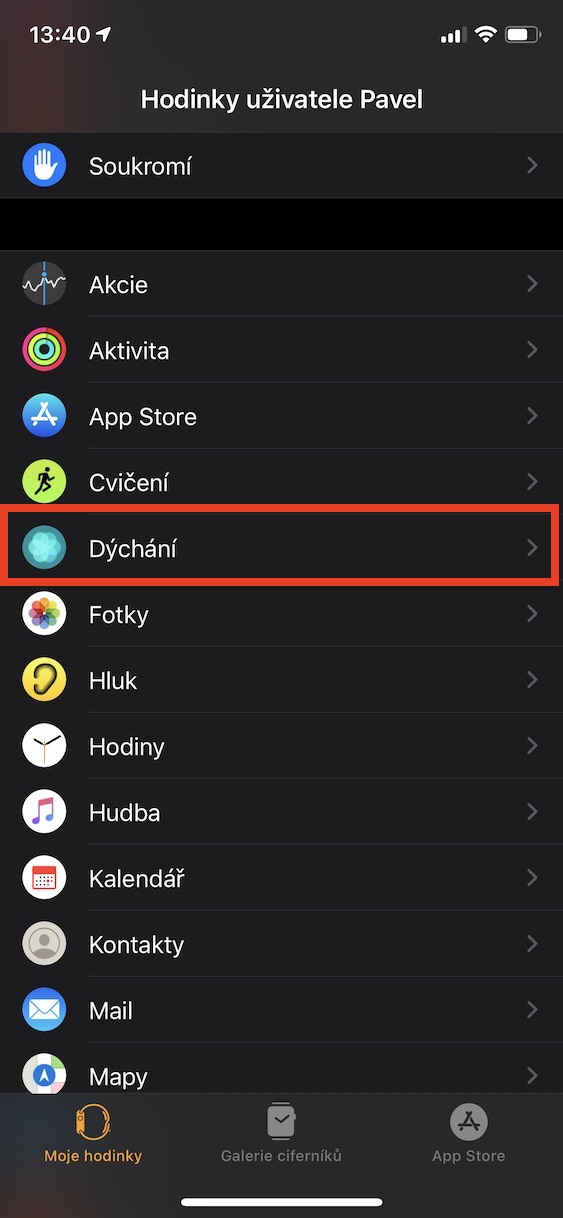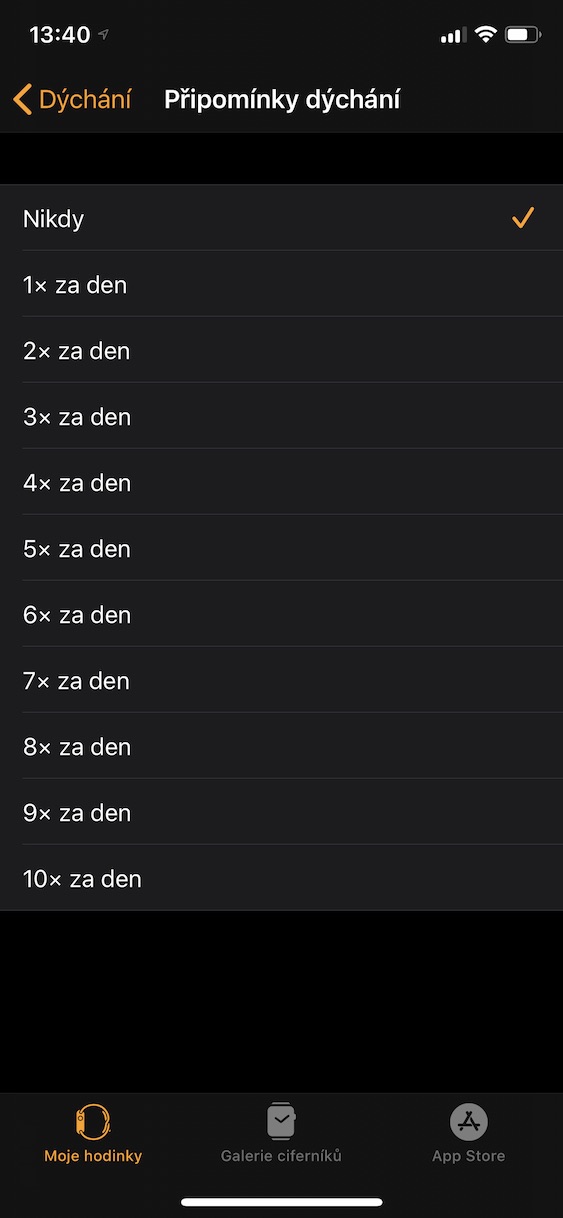Apple Watch ਮੁੱਖ ਤੌਰ 'ਤੇ ਬਣਾਈ ਰੱਖਣ ਵਿੱਚ ਸਾਡੀ ਮਦਦ ਕਰਨ ਲਈ ਤਿਆਰ ਕੀਤੀ ਗਈ ਹੈ ਰੋਜ਼ਾਨਾ ਤੰਦਰੁਸਤੀ ਅਤੇ ਆਮ ਸਿਹਤ - ਘੱਟੋ ਘੱਟ ਉਹੀ ਹੈ ਜੋ ਐਪਲ ਸੋਚਦਾ ਹੈ. ਹਾਲਾਂਕਿ, ਬਹੁਤ ਸਾਰੇ ਉਪਭੋਗਤਾ ਐਪਲ ਵਾਚ ਦੀ ਵਰਤੋਂ ਸਿਰਫ ਇਸਦੇ ਲਈ ਕਰਦੇ ਹਨ ਸੂਚਨਾਵਾਂ ਪ੍ਰਦਰਸ਼ਿਤ ਕਰਨਾ, ਜਾਂ ਸਿਹਤ ਨਾਲ ਜੁੜੇ ਕੁਝ ਕਿਰਿਆਵਾਂ ਅਤੇ ਕਾਰਜਾਂ ਤੱਕ ਤੁਰੰਤ ਪਹੁੰਚ, ਉਹ ਕਿਸੇ ਵੀ ਤਰੀਕੇ ਨਾਲ ਦਿਲਚਸਪੀ ਨਹੀਂ ਰੱਖਦੇ। ਪੂਰਵ-ਨਿਰਧਾਰਤ ਤੌਰ 'ਤੇ, ਐਪਲ ਵਾਚ ਨਿਯਮਿਤ ਤੌਰ 'ਤੇ ਤੁਹਾਡੀ ਘੜੀ ਬਣਾਉਣ ਲਈ ਸੈੱਟ ਕੀਤੀ ਗਈ ਹੈ ਹਰ ਘੰਟੇ ਉਹਨਾਂ ਨੇ ਤੁਹਾਨੂੰ ਚੇਤਾਵਨੀ ਦਿੱਤੀ ਹੈ ਬਣਾਇਆ ਅਤੇ ਸ਼ਾਂਤ ਹੋਣ ਲਈ ਇੱਕ ਪਲ ਲੈਣ ਲਈ ਵੀ ਨਿਯਮਤ ਸਾਹ. ਜਿਵੇਂ ਕਿ ਮੈਂ ਉੱਪਰ ਦੱਸਿਆ ਹੈ, ਜ਼ਰੂਰੀ ਨਹੀਂ ਕਿ ਹਰ ਉਪਭੋਗਤਾ ਇਹਨਾਂ ਫੰਕਸ਼ਨਾਂ ਦੀ ਕਦਰ ਕਰੇ, ਇਸ ਲਈ ਇਸ ਲੇਖ ਵਿੱਚ ਅਸੀਂ ਦੇਖਾਂਗੇ ਕਿ ਉਹਨਾਂ ਨੂੰ ਐਪਲ ਵਾਚ 'ਤੇ ਕਿਵੇਂ ਵਰਤਿਆ ਜਾ ਸਕਦਾ ਹੈ। ਪੂਰੀ ਤਰ੍ਹਾਂ ਅਯੋਗ ਕਰੋ.
ਇਹ ਹੋ ਸਕਦਾ ਹੈ ਤੁਹਾਡੀ ਦਿਲਚਸਪੀ
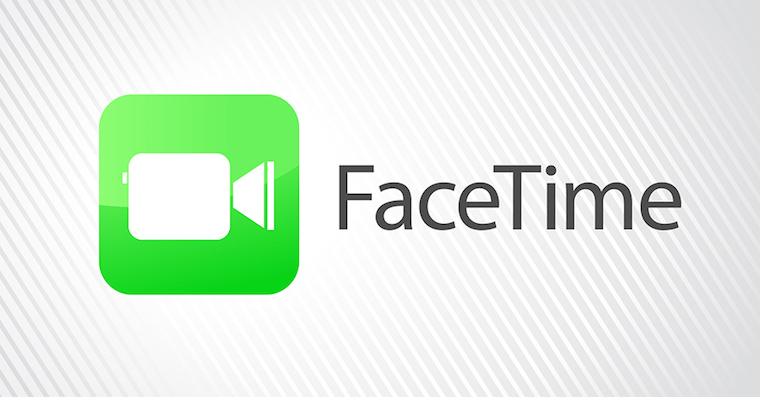
ਐਪਲ ਵਾਚ 'ਤੇ ਸਟੈਂਡ ਅੱਪ ਰੀਮਾਈਂਡਰ ਨੂੰ ਕਿਵੇਂ ਅਸਮਰੱਥ ਬਣਾਇਆ ਜਾਵੇ
ਜੇਕਰ ਤੁਸੀਂ ਆਪਣੀ ਐਪਲ ਵਾਚ 'ਤੇ ਚਾਹੁੰਦੇ ਹੋ ਸਟੈਂਡ-ਅੱਪ ਰੀਮਾਈਂਡਰ ਅਸਮਰੱਥ ਕਰੋ, ਇਸ ਲਈ ਤੁਹਾਨੂੰ ਆਪਣੇ 'ਤੇ ਅਜਿਹਾ ਕਰਨਾ ਚਾਹੀਦਾ ਹੈ ਆਈਫੋਨ, ਜਿਸ ਨਾਲ ਤੁਹਾਡੀ ਐਪਲ ਘੜੀ ਪੇਅਰ ਕੀਤੀ ਗਈ ਹੈ। ਇਸ ਲਈ ਆਪਣੇ ਆਈਫੋਨ 'ਤੇ ਐਪ ਨੂੰ ਖੋਲ੍ਹੋ ਦੇਖੋ, ਜਿੱਥੇ ਹੇਠਲੇ ਮੀਨੂ ਵਿੱਚ, ਭਾਗ ਵਿੱਚ ਜਾਓ ਮੇਰੀ ਘੜੀ. ਉਸ ਤੋਂ ਬਾਅਦ, ਕਿਸੇ ਚੀਜ਼ ਲਈ ਹੇਠਾਂ ਜਾਓ ਹੇਠਾਂ ਭਾਗ ਨੂੰ ਸਰਗਰਮੀ, ਜਿਸਨੂੰ ਤੁਸੀਂ ਕਲਿੱਕ ਕਰਦੇ ਹੋ। ਇਸ ਸੈਟਿੰਗ ਸੈਕਸ਼ਨ ਵਿੱਚ, ਤੁਹਾਨੂੰ ਬਸ ਬਾਕਸ 'ਤੇ ਨਿਸ਼ਾਨ ਲਗਾਉਣਾ ਹੈ ਸਥਾਈ ਟਿੱਪਣੀ ਉਹ ਬਦਲ ਗਏ ਸਵਿੱਚ do ਅਕਿਰਿਆਸ਼ੀਲ ਅਹੁਦੇ ਤੁਸੀਂ ਇੱਥੇ ਹੋਰ ਗਤੀਵਿਧੀ-ਸਬੰਧਤ ਸੂਚਨਾਵਾਂ ਦੇ ਨਾਲ ਵੀ ਅਜਿਹਾ ਕਰ ਸਕਦੇ ਹੋ।
ਐਪਲ ਵਾਚ 'ਤੇ ਸਾਹ ਲੈਣ ਦੇ ਰੀਮਾਈਂਡਰ ਨੂੰ ਕਿਵੇਂ ਅਸਮਰੱਥ ਬਣਾਇਆ ਜਾਵੇ
ਜਿਵੇਂ ਕਿ ਉਪਰੋਕਤ ਮਾਮਲੇ ਵਿੱਚ, ਸਾਹ ਲੈਣ ਦੀ ਸੂਚਨਾ ਨੂੰ ਬੰਦ ਕਰਨ ਲਈ, ਤੁਹਾਨੂੰ ਆਪਣੇ 'ਤੇ ਜਾਣ ਦੀ ਲੋੜ ਹੈ ਆਈਫੋਨ ਜਿਸ ਨਾਲ ਤੁਸੀਂ ਆਪਣੀ ਐਪਲ ਵਾਚ ਨੂੰ ਜੋੜਿਆ ਹੈ, ਅਤੇ ਇਸ 'ਤੇ ਐਪ ਖੋਲ੍ਹੋ ਦੇਖੋ. ਇੱਥੇ, ਫਿਰ ਹੇਠਲੇ ਮੀਨੂ ਵਿੱਚ, ਯਕੀਨੀ ਬਣਾਓ ਕਿ ਤੁਸੀਂ ਭਾਗ ਵਿੱਚ ਹੋ ਮੇਰੀ ਘੜੀ. ਉਸ ਤੋਂ ਬਾਅਦ, ਕੁਝ ਸਵਾਰੀ ਕਰੋ ਹੇਠਾਂ ਅਤੇ ਬਾਕਸ 'ਤੇ ਕਲਿੱਕ ਕਰੋ ਸਾਹ. ਇੱਥੇ, ਤੁਹਾਨੂੰ ਬਸ ਬਾਕਸ 'ਤੇ ਕਲਿੱਕ ਕਰਨਾ ਹੈ ਸਾਹ ਲੈਣ ਦੀਆਂ ਯਾਦਾਂ, ਜਿੱਥੇ ਕਾਫ਼ੀ ਟਿਕ ਸੰਭਾਵਨਾ ਕਦੇ ਨਹੀਂ। ਜਿਵੇਂ ਕਿ ਗਤੀਵਿਧੀ ਰੀਮਾਈਂਡਰ ਦੇ ਨਾਲ, ਤੁਸੀਂ ਸਾਹ ਨਾਲ ਸੰਬੰਧਿਤ ਹੋਰ ਸੂਚਨਾਵਾਂ ਨੂੰ ਵੀ (ਡੀ) ਸਰਗਰਮ ਕਰ ਸਕਦੇ ਹੋ।
 ਐਪਲ ਦੇ ਨਾਲ ਦੁਨੀਆ ਭਰ ਵਿੱਚ ਉੱਡਣਾ
ਐਪਲ ਦੇ ਨਾਲ ਦੁਨੀਆ ਭਰ ਵਿੱਚ ਉੱਡਣਾ